Créer et gérer des règles de pare-feu Azure Database pour MySQL à l’aide du Portail Azure
S’APPLIQUE À : Azure Database pour MySQL - Serveur unique
Azure Database pour MySQL - Serveur unique
Important
Azure Database pour MySQL serveur unique se trouve sur le chemin de mise hors service. Nous vous recommandons vivement de procéder à la mise à niveau vers Azure Database pour MySQL serveur flexible. Pour plus d’informations sur la migration vers Azure Database pour MySQL serveur flexible, consultez Ce qui se passe pour Azure Database pour MySQL serveur unique ?
Les règles de pare-feu au niveau du serveur peuvent être utilisées pour gérer l'accès à un serveur Azure Database pour MySQL à partir d'une adresse IP ou d'une plage d'adresses IP spécifiée.
Des règles de réseau virtuel (VNet) peuvent également être utilisées pour sécuriser l'accès à votre serveur. Découvrez comment créer et gérer des règles et des points de terminaison de service de réseau virtuel à l'aide du portail Azure.
Notes
Des règles de réseau virtuel (VNet) ne peuvent être utilisées qu’aux niveaux à Usage général ou à Mémoire optimisée.
Créer une règle de pare-feu au niveau du serveur dans le portail Azure
Dans la page du serveur MySQL, sous le titre Paramètres, cliquez sur Sécurité des connexions pour ouvrir la page Sécurité des connexions pour Azure Database pour MySQL.
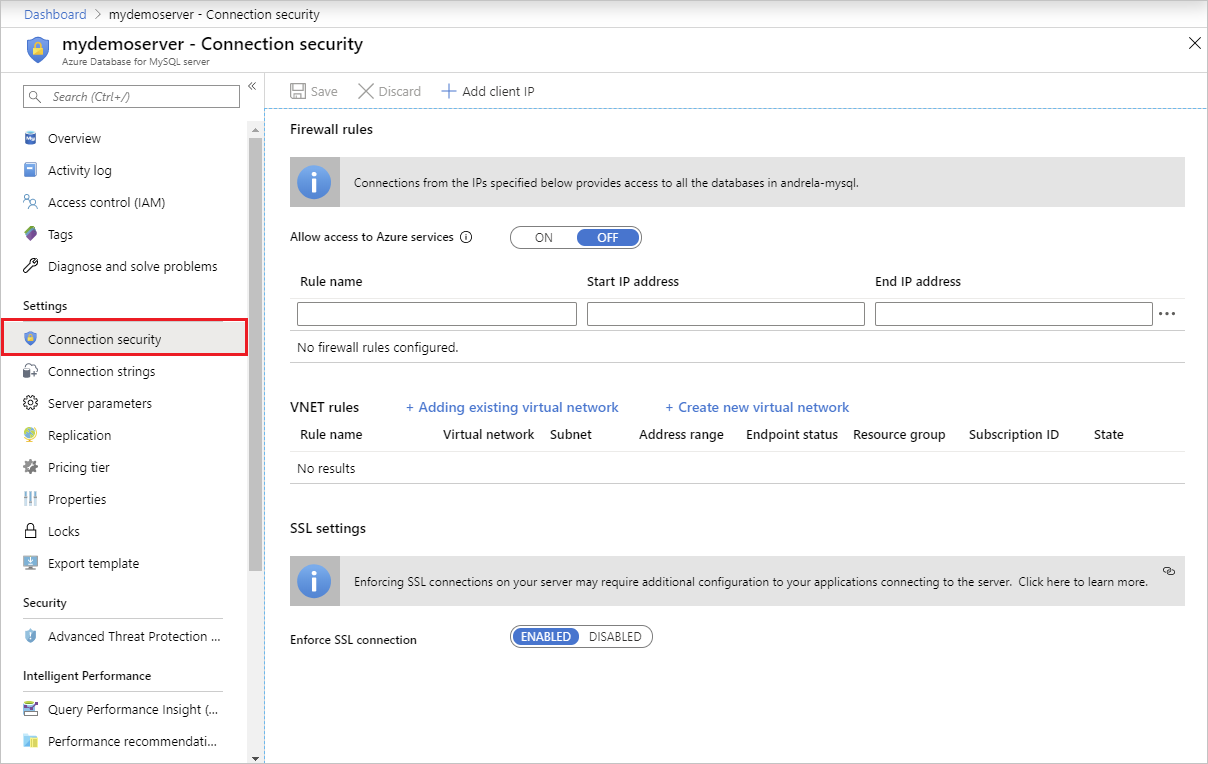
Cliquez sur Ajouter mon adresse IP dans la barre d’outils. Cette opération crée automatiquement une règle de pare-feu avec l’adresse IP publique de votre ordinateur, telle que détectée par le système Azure.
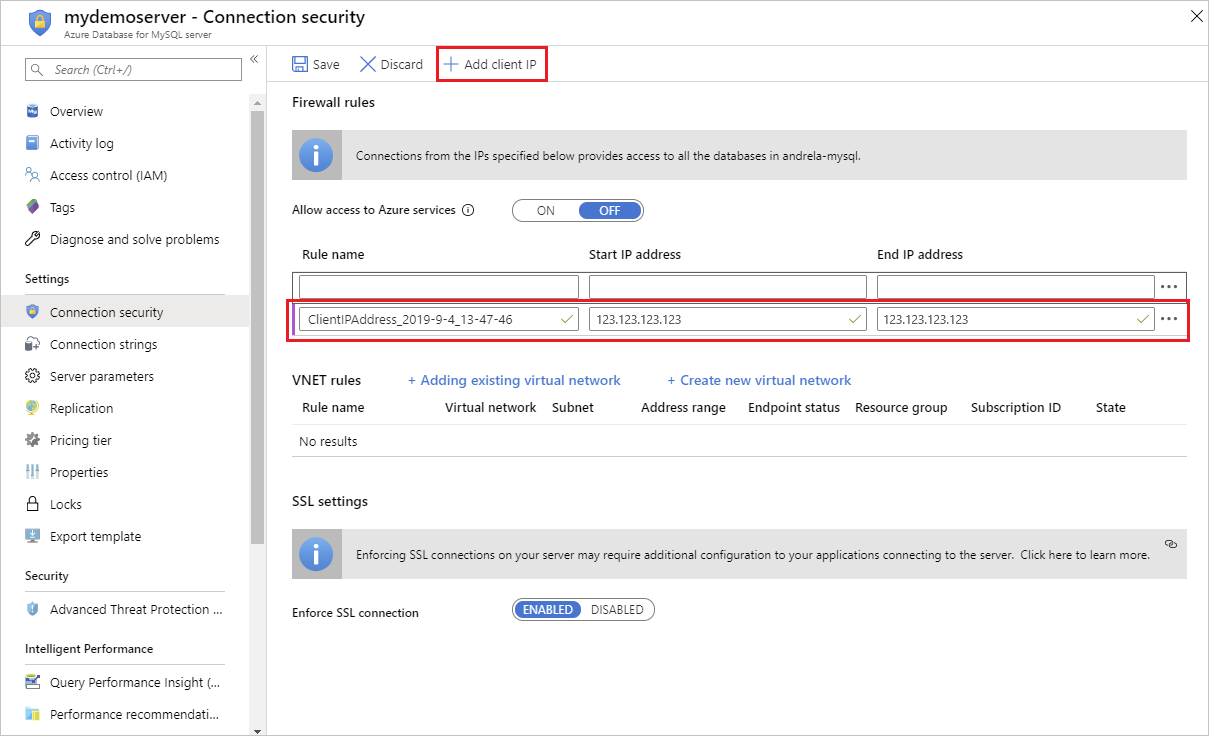
Vérifiez votre adresse IP avant d’enregistrer la configuration. Dans certains cas, l’adresse IP identifiée par le portail Azure diffère de l’adresse IP utilisée lors de l’accès à Internet et aux serveurs Azure. Par conséquent, vous devrez peut-être modifier l’adresse IP de début et l’adresse IP de fin pour que la règle fonctionne comme prévu.
Utilisez un moteur de recherche ou tout autre outil en ligne pour vérifier votre adresse IP (par exemple, lancez une recherche « quelle est mon adresse IP »).
Ajoutez des plages d’adresses supplémentaires. Dans les règles de pare-feu Azure Database pour MySQL, vous pouvez spécifier une seule adresse IP ou une plage d’adresses. Si vous souhaitez limiter la règle à une seule adresse IP, tapez la même adresse dans les champs d’adresse IP de début et d’adresse IP de fin. Ouvrir le pare-feu permet aux administrateurs, aux utilisateurs et à l’application d’accéder à toute base de données sur le serveur MySQL pour laquelle ils disposent d’informations d’identification valides.
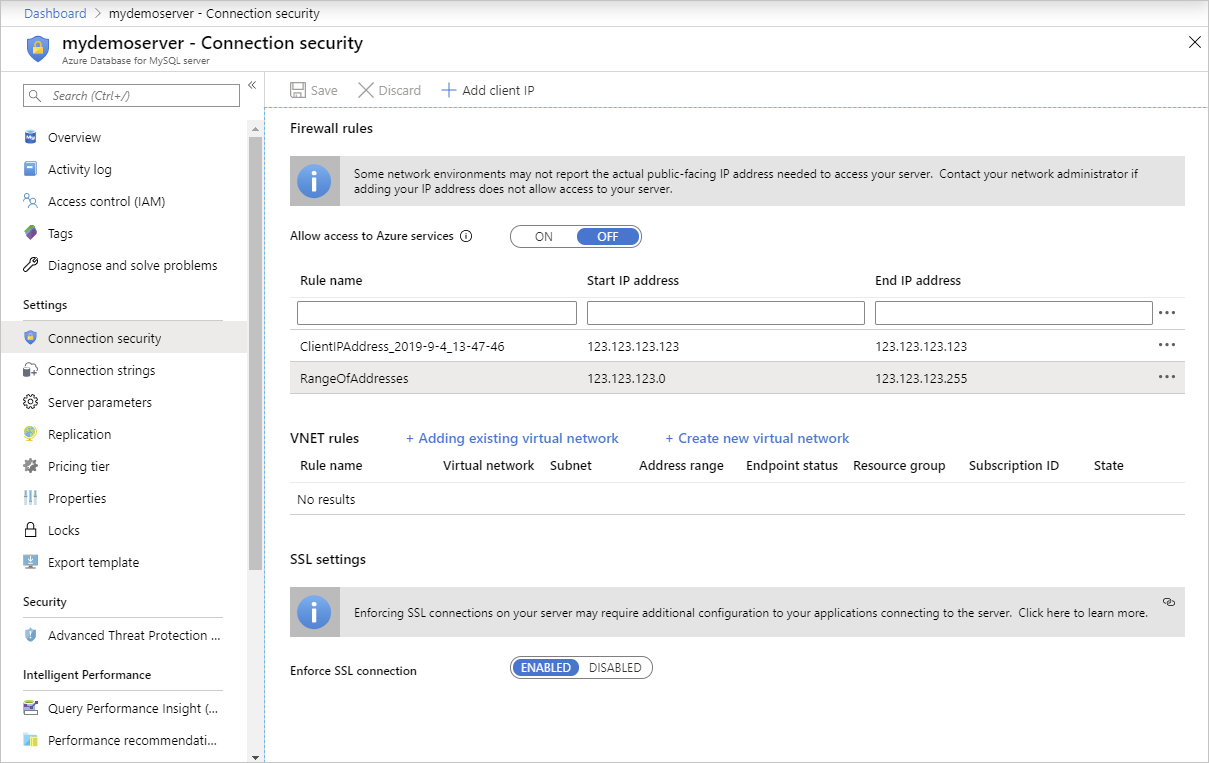
Cliquez sur Enregistrer sur la barre d’outils pour enregistrer cette règle de pare-feu de niveau serveur. Attendez la confirmation de la mise à jour des règles de pare-feu.
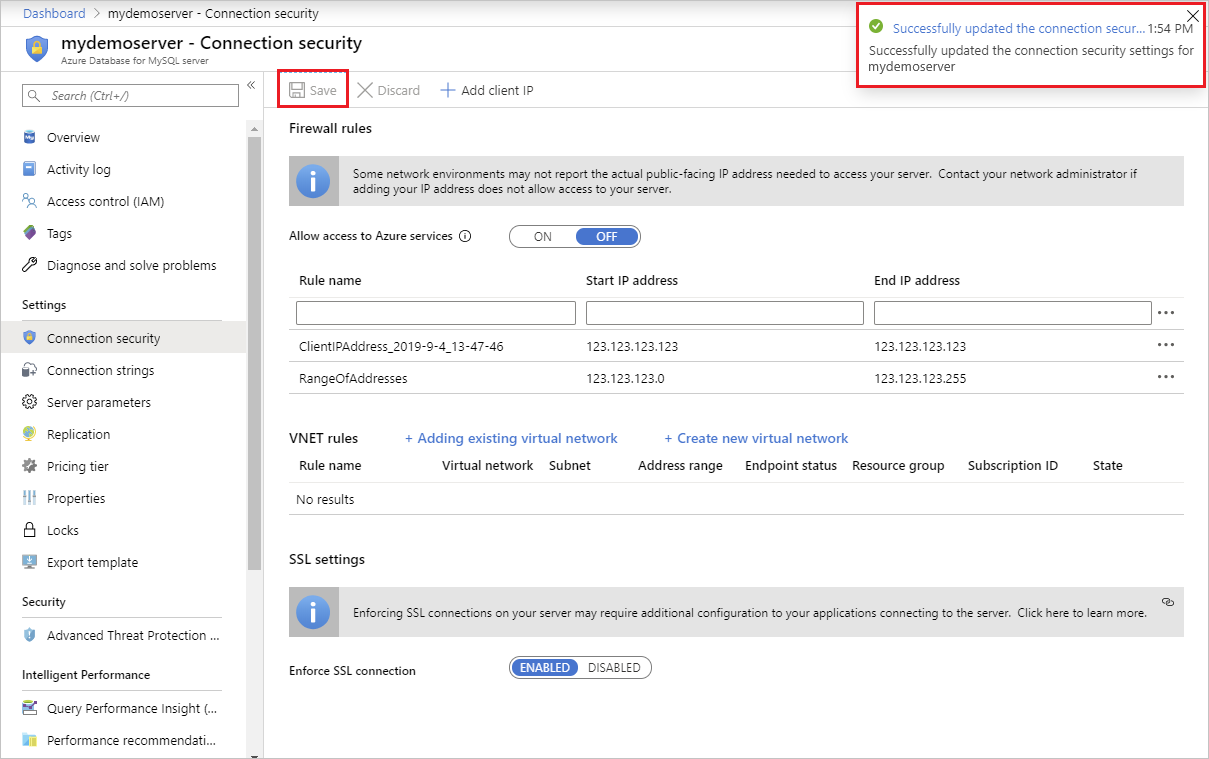
Connexion à partir d’Azure
Pour autoriser des applications d’Azure à se connecter à votre serveur Azure Database pour MySQL, les connexions Azure doivent être activées. Par exemple, pour héberger une application Azure Web Apps ou une application qui s’exécute sur une machine virtuelle Azure, ou pour vous connecter à partir d’une passerelle de gestion des données Azure Data Factory. Les ressources ne doivent pas obligatoirement se trouver sur le même réseau virtuel (VNET) ou dans le même groupe de ressources pour que la règle de pare-feu autorise ces connexions. Quand une application à partir d’Azure tente de se connecter à votre serveur de base de données, le pare-feu vérifie que les connexions Azure sont autorisées. Il existe deux méthodes pour activer ces types de connexions. Un paramètre de pare-feu avec des adresses de début et de fin égales à 0.0.0.0 indique que ces connexions sont autorisées. Vous pouvez également affecter la valeur ON à l’option Autoriser l’accès aux services Azure dans le portail à partir du volet Sécurité de la connexion et cliquer sur Enregistrer. Si la tentative de connexion n’est pas autorisée, la demande n’atteint pas le serveur Azure Database pour MySQL.
Important
Cette option configure le pare-feu pour autoriser toutes les connexions à partir d’Azure, notamment les connexions provenant des abonnements d’autres clients. Lorsque vous sélectionnez cette option, vérifiez que votre connexion et vos autorisations utilisateur limitent l’accès aux seuls utilisateurs autorisés.
Gérer des règles de pare-feu existantes au niveau du serveur à l’aide du Portail Azure
Répétez les étapes pour gérer les règles de pare-feu.
- Pour ajouter l’ordinateur actuel, cliquez sur Ajouter mon adresse IP. Cliquez sur Enregistrer pour enregistrer les modifications.
- Pour ajouter des adresses IP supplémentaires, remplissez les champs Nom de la règle, Adresse IP de début et Adresse IP de fin. Cliquez sur Enregistrer pour enregistrer les modifications.
- Pour modifier une règle existante, cliquez sur l’un de ses champs, puis modifiez-le. Cliquez sur Enregistrer pour enregistrer les modifications.
- Pour supprimer une règle existante, cliquez sur les points de suspension [...], puis sur Supprimer. Cliquez sur Enregistrer pour enregistrer les modifications.
Étapes suivantes
- De même, vous pouvez utiliser un script pour créer et gérer des règles de pare-feu Azure Database pour MySQL à l’aide d’Azure CLI.
- Pour sécuriser davantage l'accès à votre serveur, créez et gérez des règles et des points de terminaison de service de réseau virtuel à l'aide du portail Azure.
- Pour vous aider à vous connecter à un serveur Azure Database pour MySQL, consultez la rubrique Bibliothèques de connexions pour Azure Database pour MySQL.